
【Davinci Resolve 18】エディットページで使う30のショートカットキー
こんにちは。いつもお越しくださる方も、初めての方もご訪問ありがとうございます。
この記事はDavinci Resolve 18についてのメモです。
エディットページで使う30のショートカットキー
今回はエディットページで使用するショートカットキーをまとめたいと思います。カットページのショートカットキーで紹介したものと重複している部分もありますが、よく使う操作なので覚えておくと便利だと思います。
① プロジェクトマネージャー
Shift + 1キーはプロジェクトマネージャーを開きます。
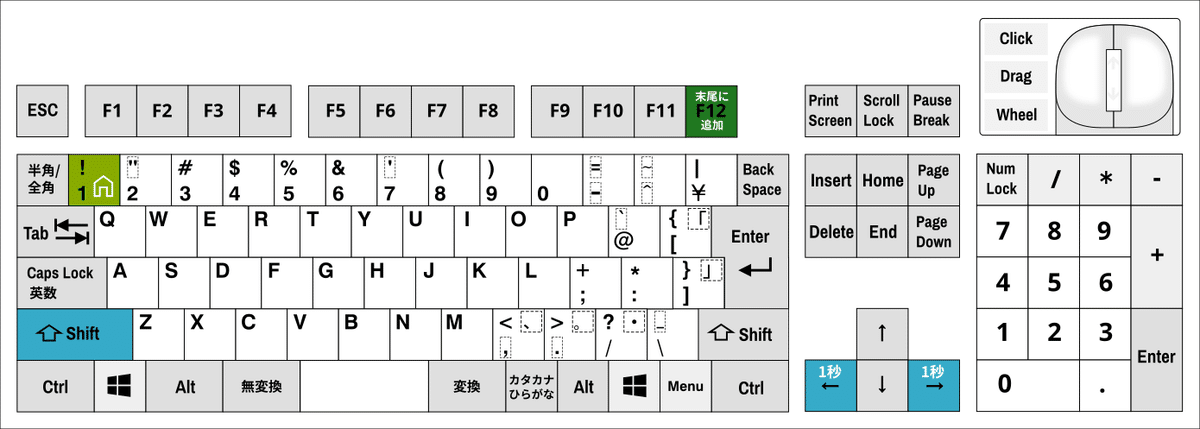
② タイムラインの全体を表示する
Shift +Zキーでタイムライン全体をウィンドウに合わせて表示します。
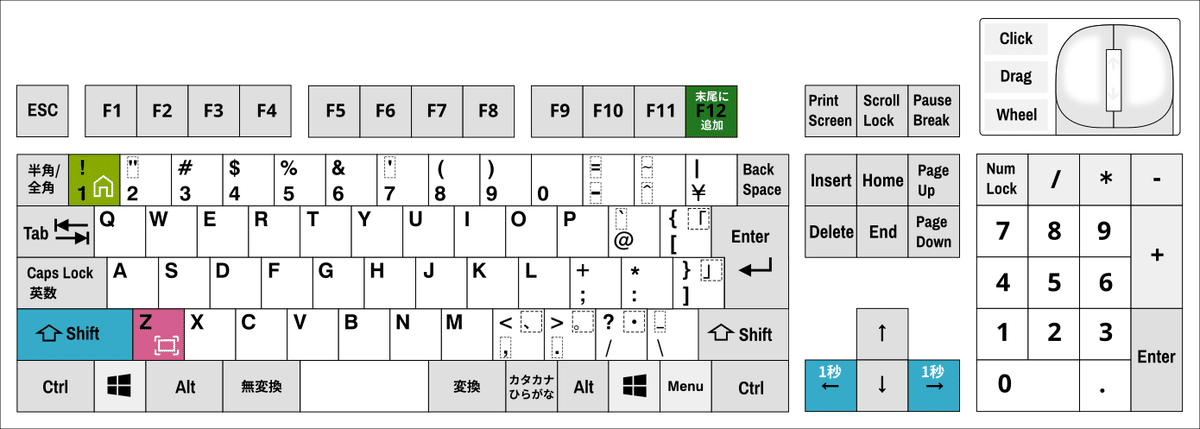
③ タイムラインの拡大と縮小
タイムラインの拡大と縮小は通常はCtrl + = キーもしくは - キーが割り当てられていますが、日本語キーボードではその位置に=キーがありません。
代替としてShift + Num+とShift + Num-、もしくは拡大にCtrl + ^キーなどを割り当てると良いかもしれません。英語配列と操作を同じにしたい場合はCtrl+ ^キーを拡大に割り当てるのがいいかもしれません。
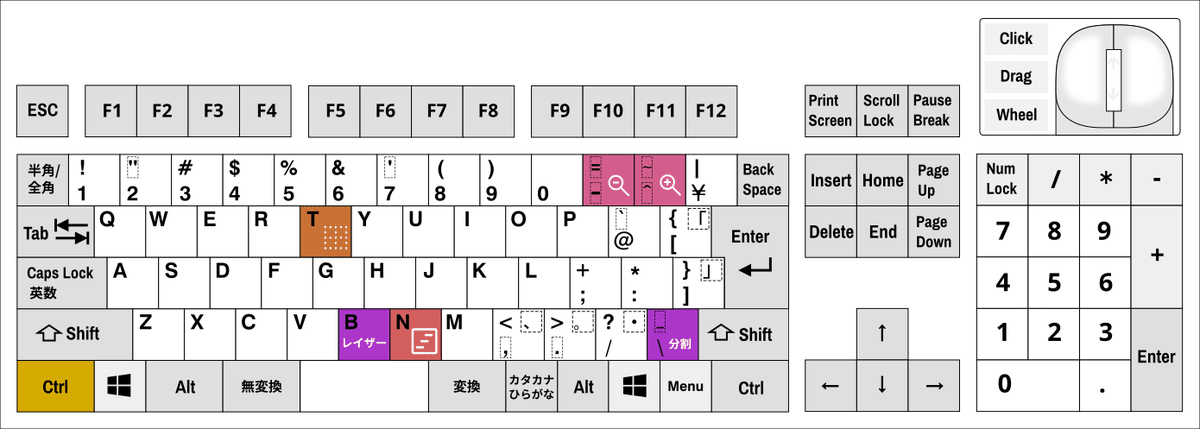
キーボードのカスタマイズから表示⇒ズームで変更できます。
④ 選択を削除/リップル削除
選択を削除する場合はBackspaceキーを押します。Deleteキーはリップル削除になります。隙間が空いている部分でBackspaceを更に押すことでリップルすることもできます。Shift + Backspaceキーでもリップル削除ができます。
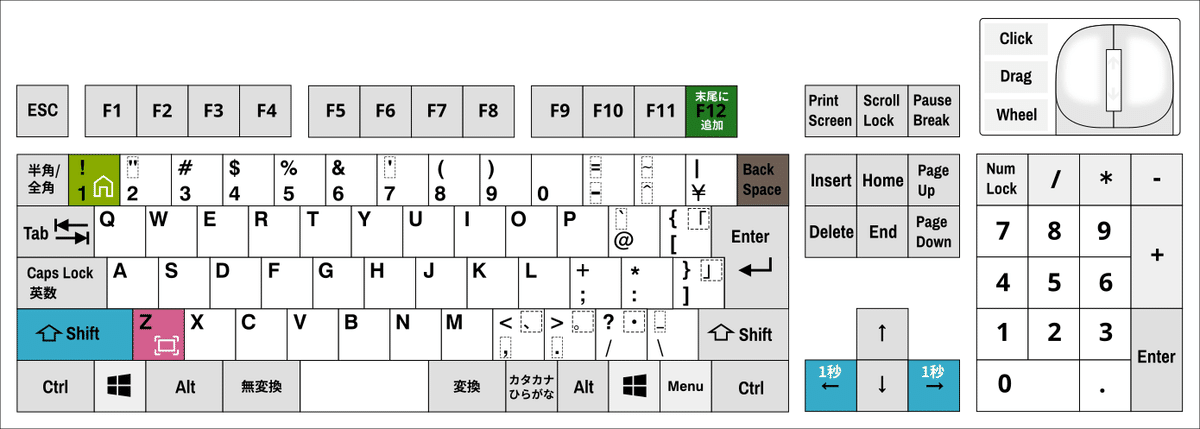
⑤ 先頭もしくは末尾を再生ヘッドの位置へ
再生ヘッドの位置でリップルを行いたい場合は、Shift + Ctrl + [ キーもしくは ] キーで先頭もしくは末尾を再生ヘッドの位置へ置き換えます(リップルを行います)。
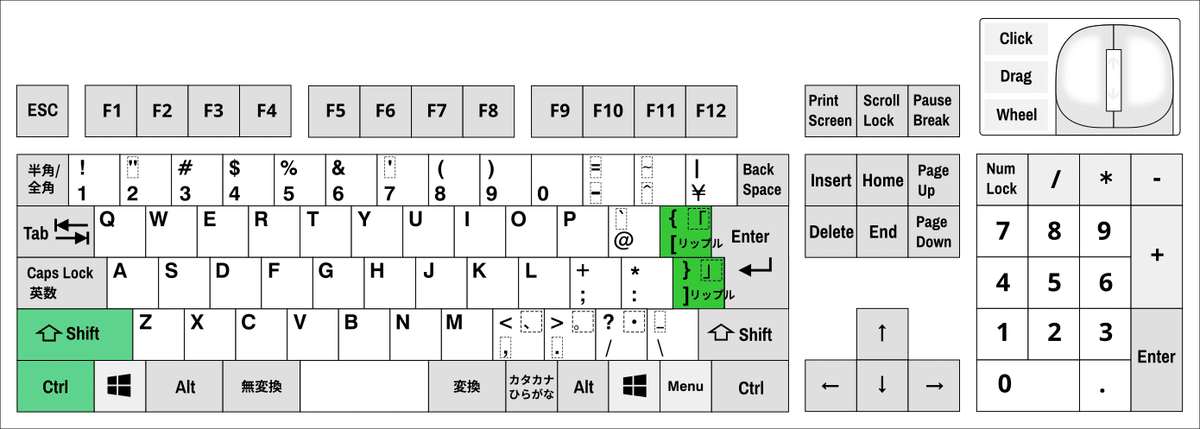
⑥ 4つの編集モード
4つの編集モードは、Aキーで選択モード、Tキーでトリム編集モード、Wキーでダイナミックトリムモード、Bキーでブレード編集モードに切り替えることができます。
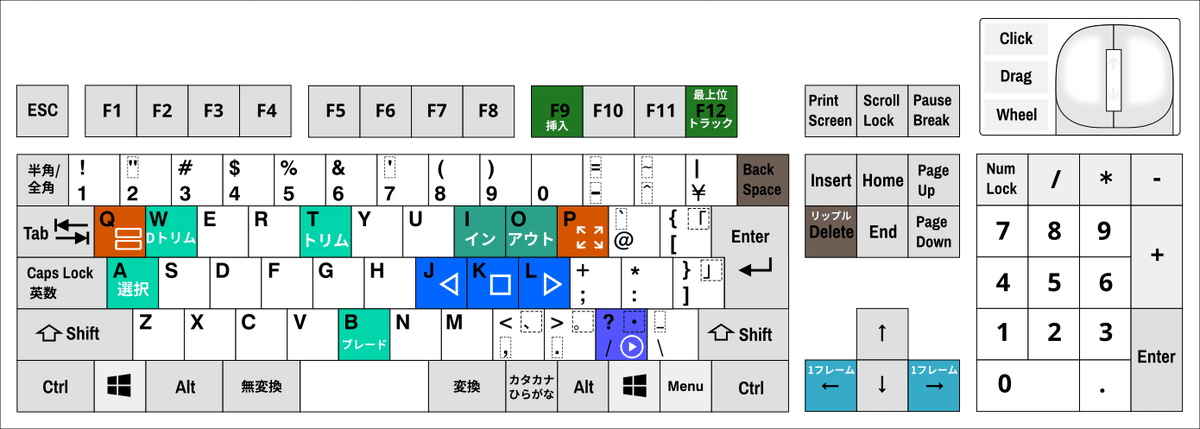
⑦ 新規ビン
新規ビンはCtrl+ Shift + Nキーで作ることができます。
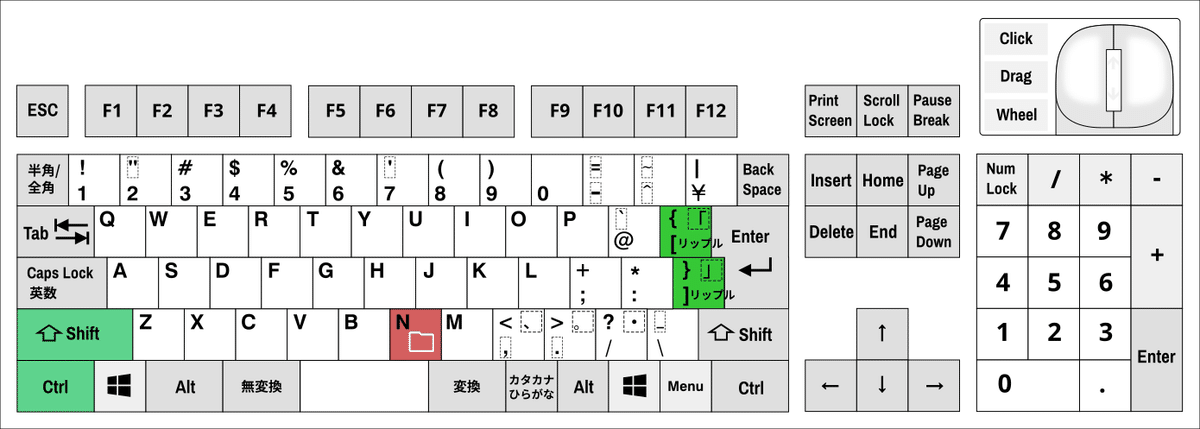
⑧ 新規タイムライン
新規タイムラインはCtrl + Nキーで作ることができます。
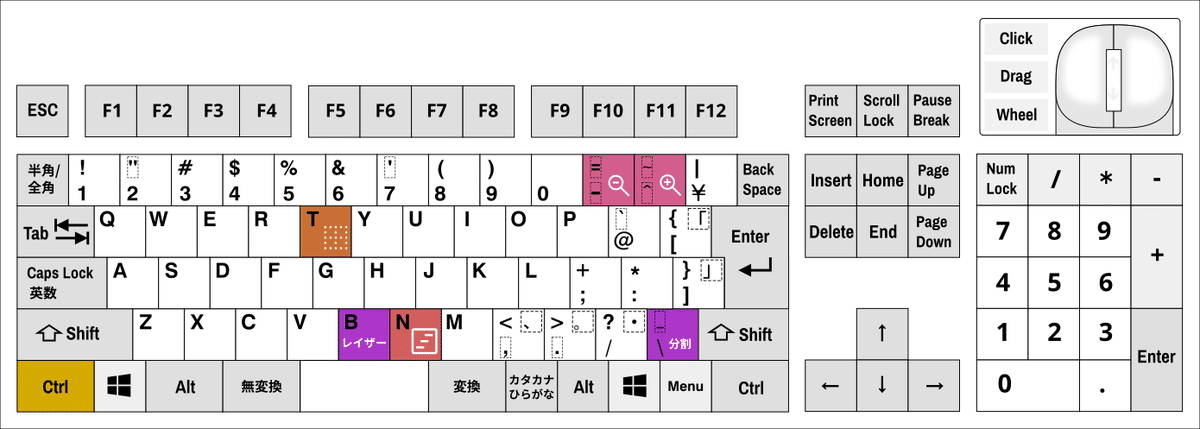
⑨ タイムラインの先頭/最後尾へ
HomeとEndキーでタイムラインの先頭もしくは最後尾に移動することができます。
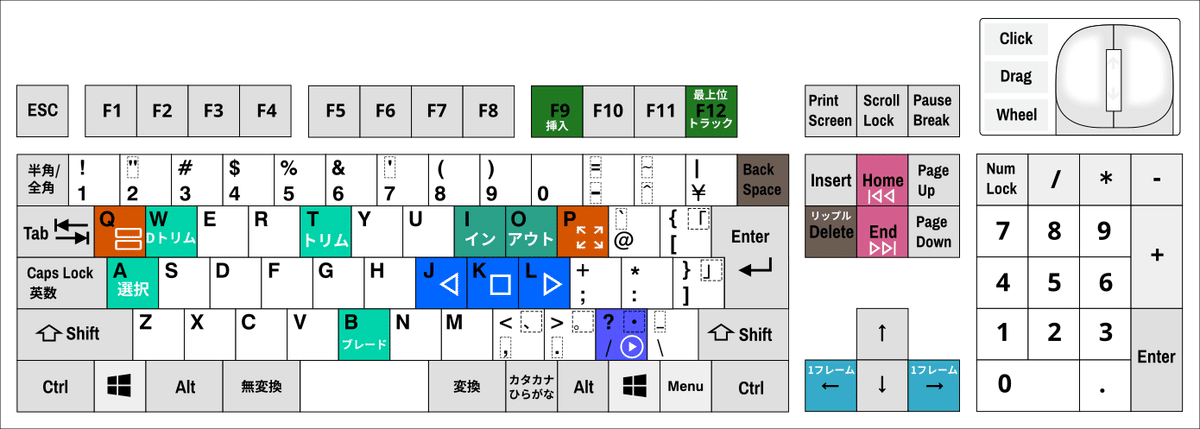
⑩ イン点とアウト点
イン点とアウト点はIキーとOキーで打ちます。
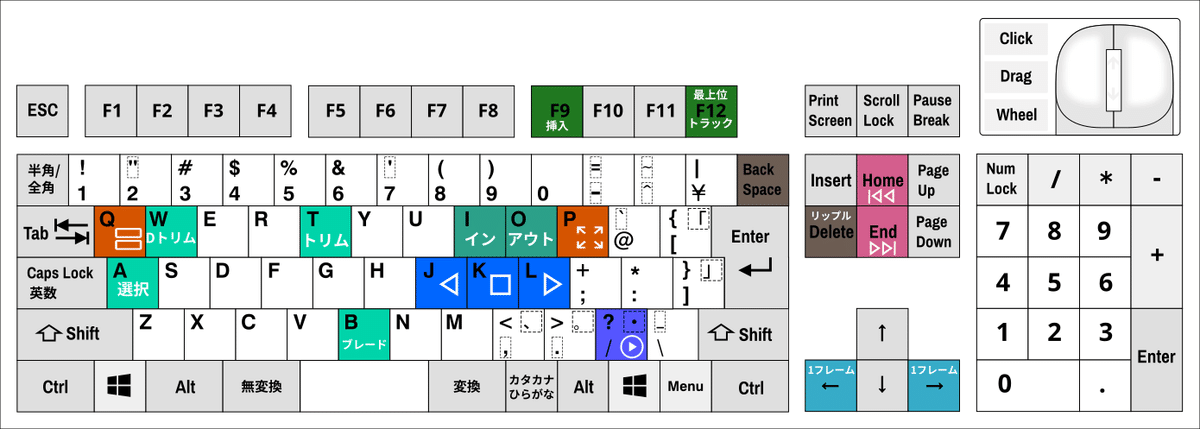
⑪ イン点とアウト点を削除
イン点とアウト点を削除するにはAlt + Xキーで削除できます。
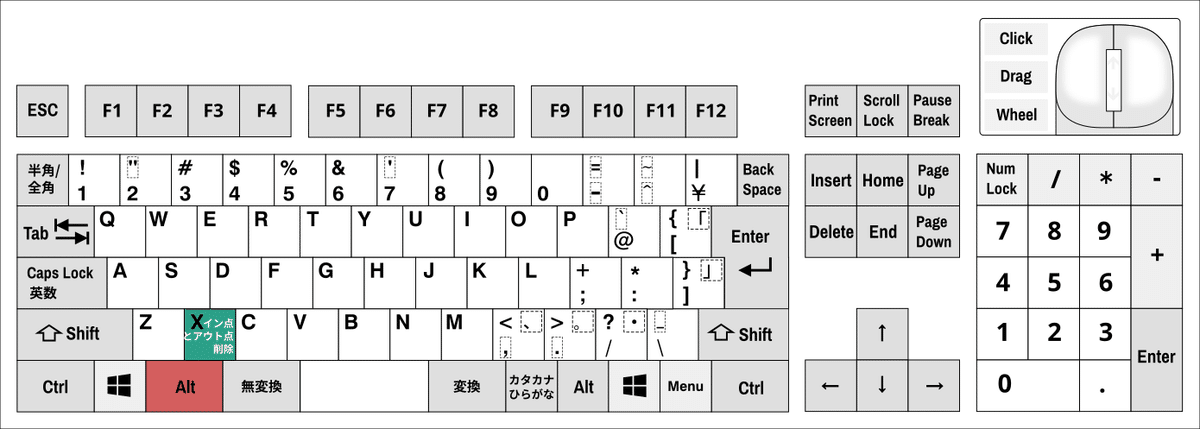
⑫ イン点からアウト点まで再生
イン点からアウト点までを再生するにはAlt + / キーで再生します。
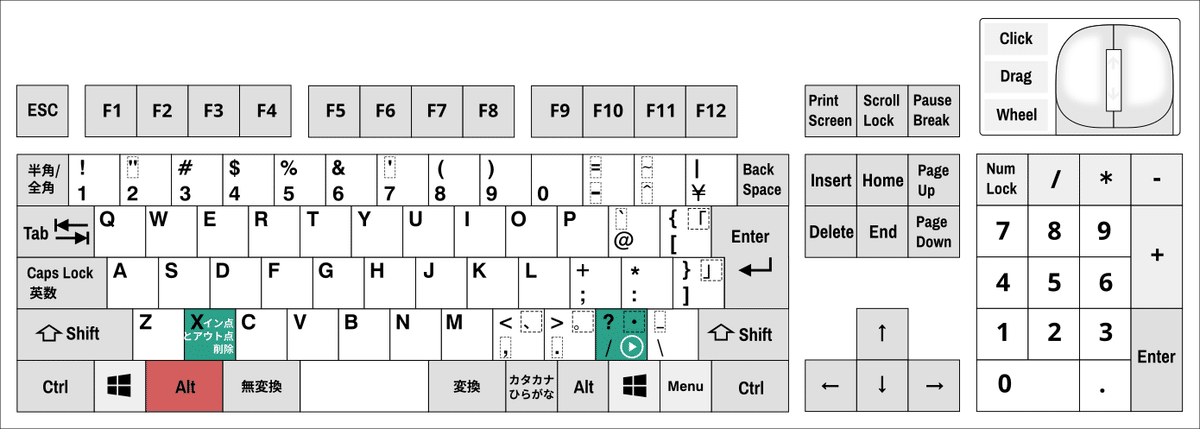
⑬ クリップを挿入・上書き・置き換え
クリップを挿入するにはF9キー、上書きするにはF10キー、置き換えするにはF11キーを選びます。
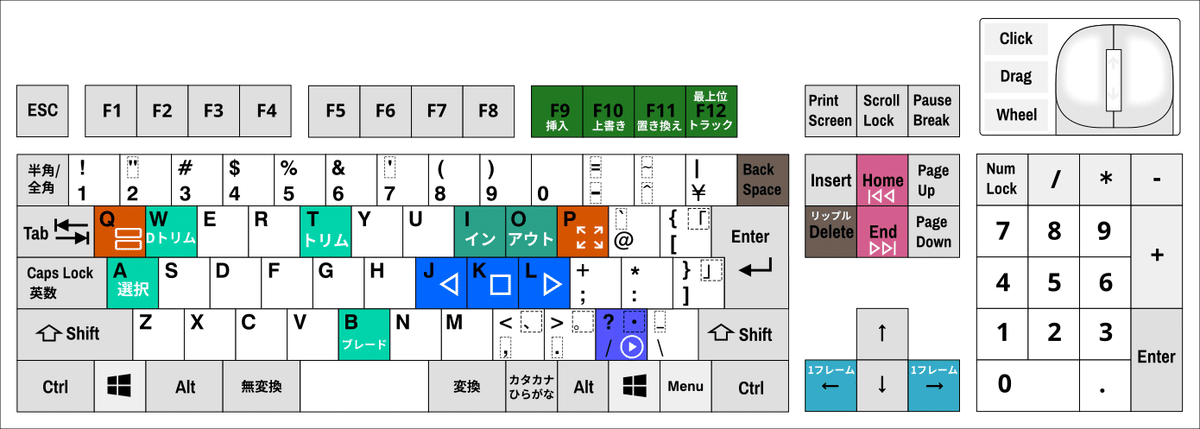
⑭ クリップを最上位トラックに配置
クリップを最上位トラックに配置するにはF12キーを選びます。
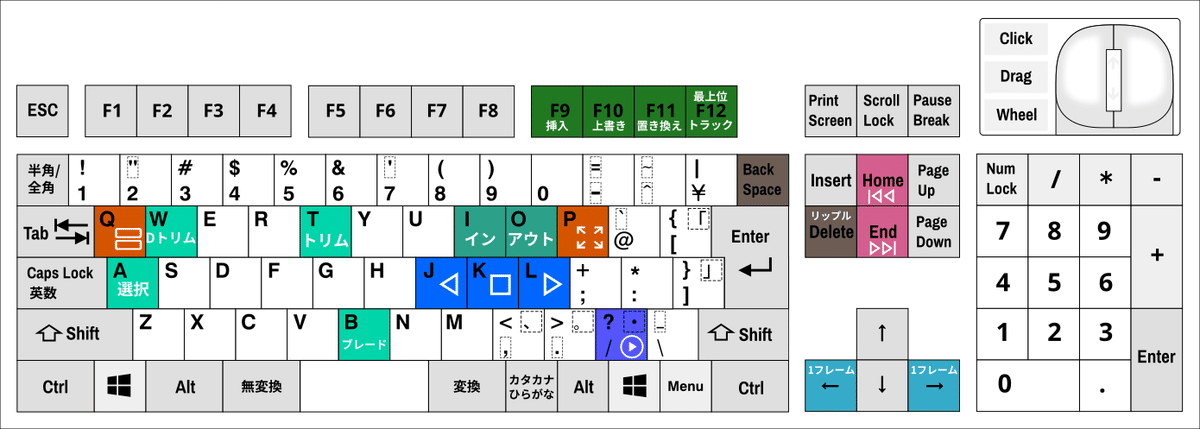
⑮ ソース/タイムラインのビューアの切り替え
Qキーはソース/タイムラインビューアを切り替えます。
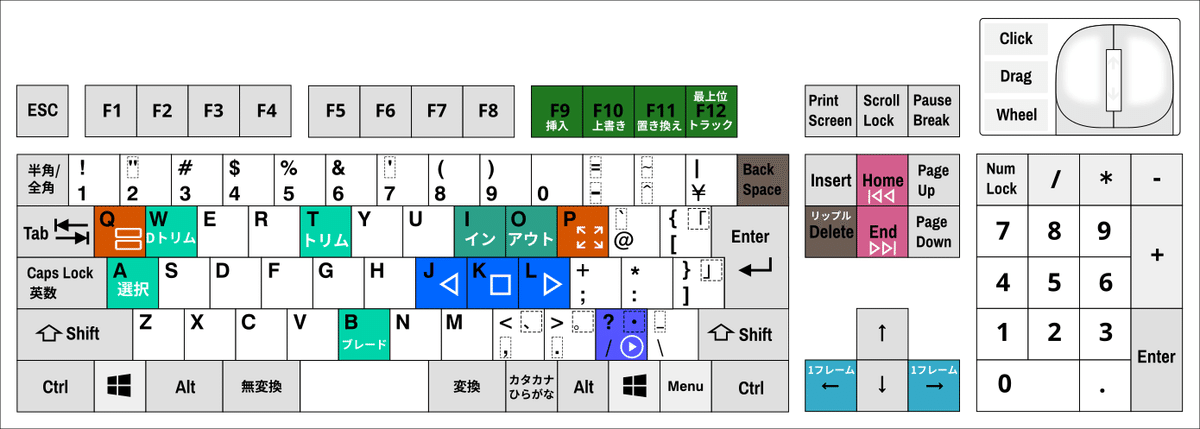
⑯ リンク
映像とオーディオのリンクのオン・オフを切り替えるにはShift + Ctrl +Lキーを押します。
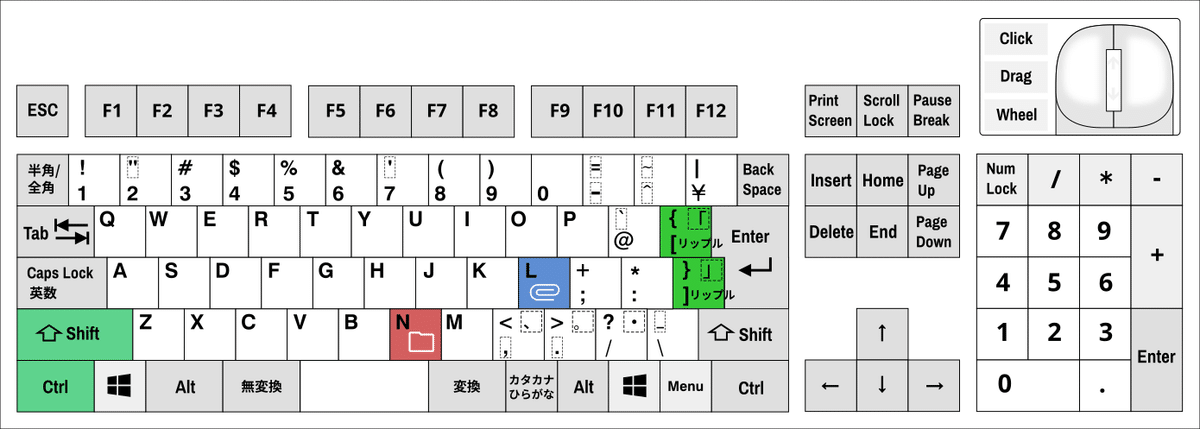
⑰ レイザー
クリップを分割するにはCtrl + Bキーで分割します。
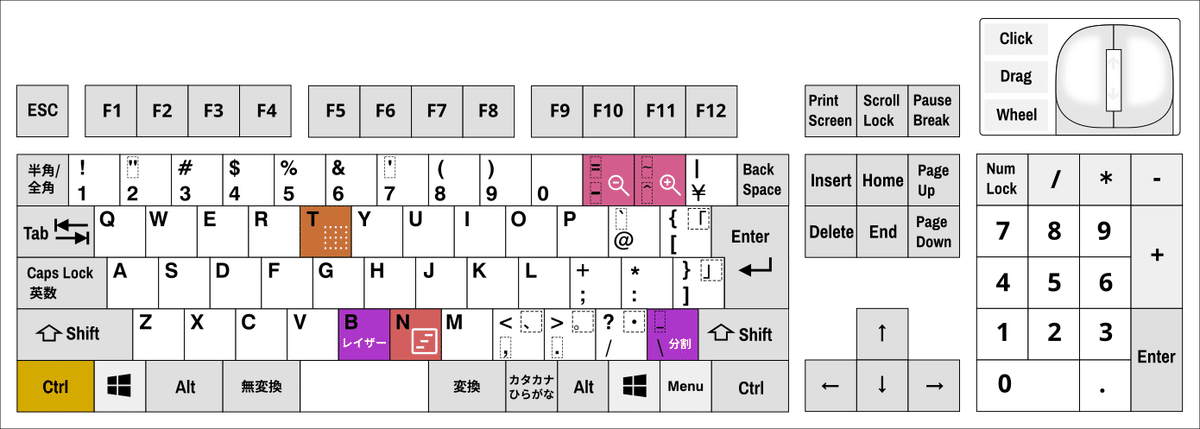
⑱ クリップのフレーム単位での移動
クリップを前後に1フレームずつ移動するには、カンマキー、ピリオドキーで移動します。ファストナッジの値で複数フレームずつ移動するにはShift + カンマキー、ピリオドキーで移動します。
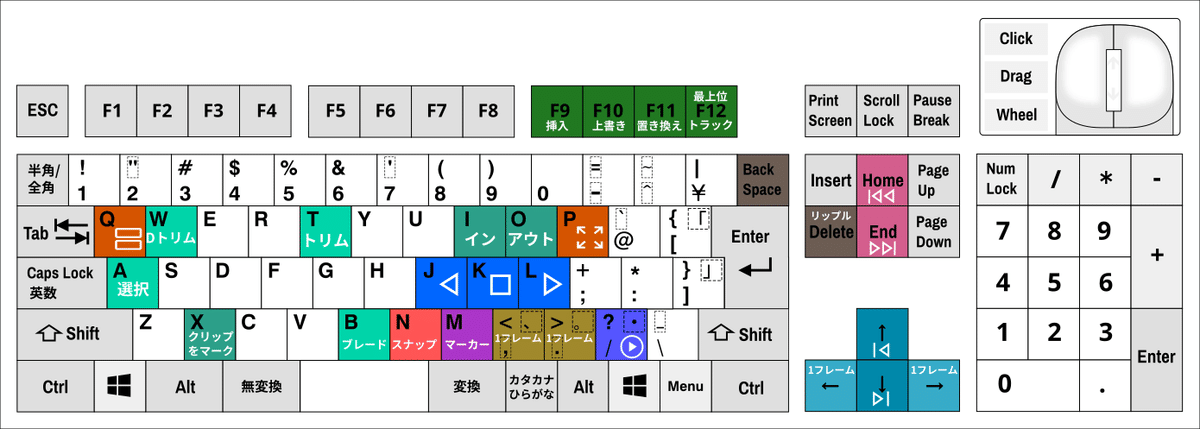
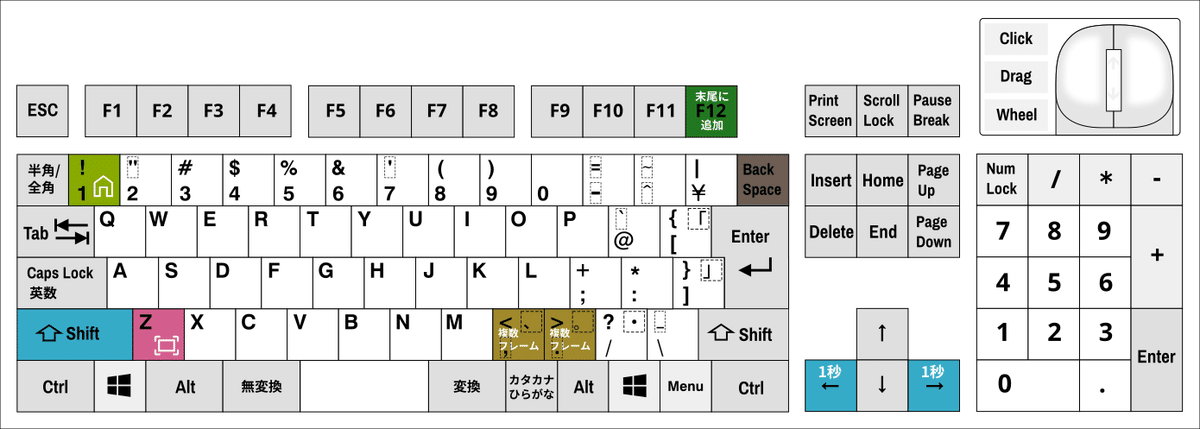
⑲ カットとリップルカット
クリップをカットする場合はCtrl + Xキー、リップルしてカットする場合はCtrl + Shift + Xキーを選びます。
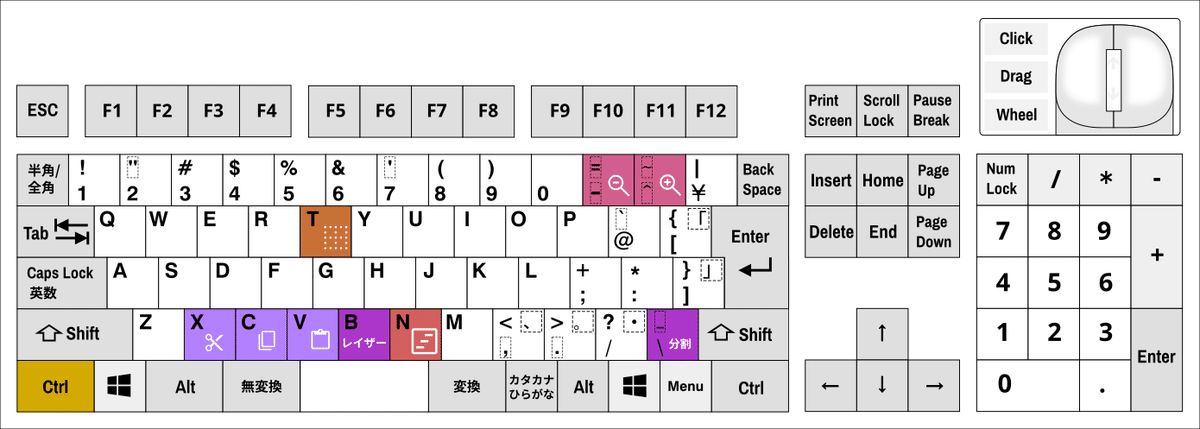
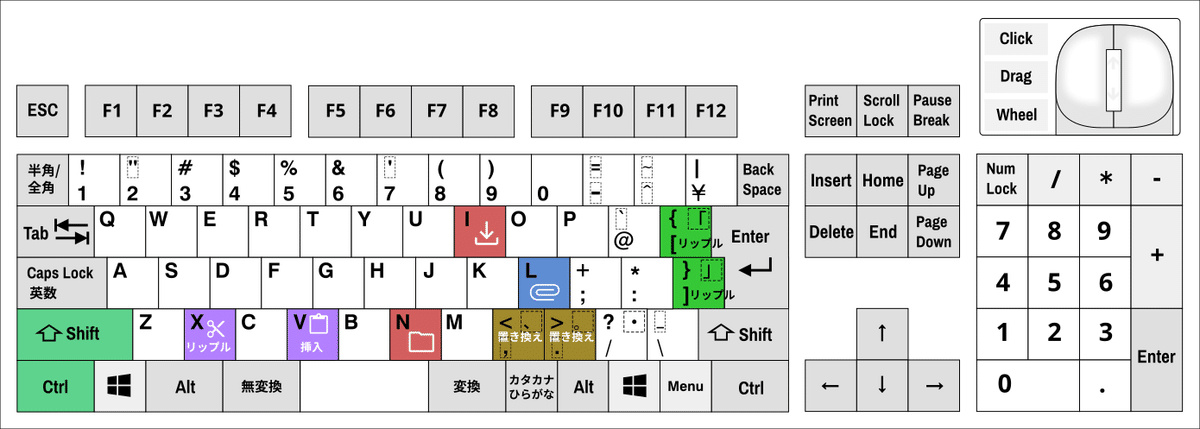
⑳ ペーストとペースト挿入
ペーストもCtrl + Vキーで上書きしてペーストする場合と、上書きせずにCtrl + Shift + Vキーで挿入してペーストするペースト挿入があります。
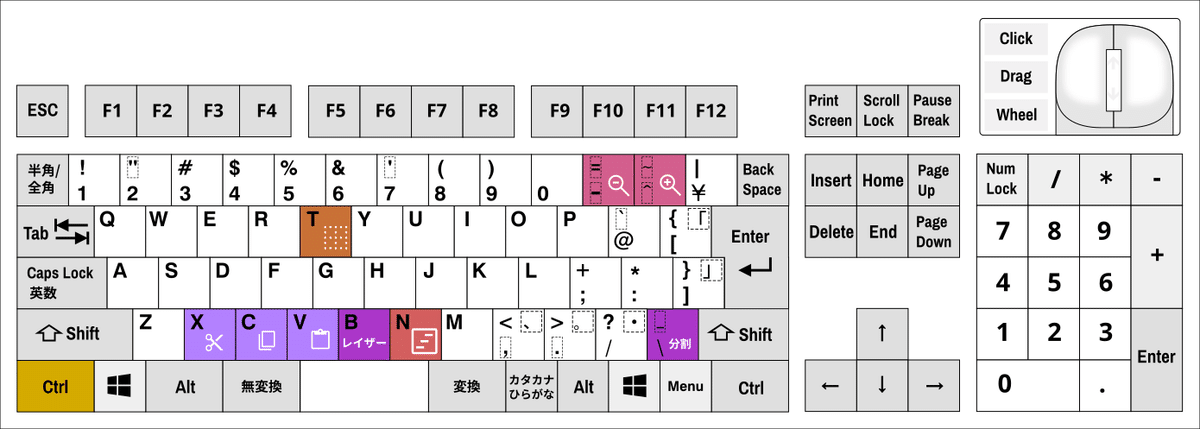
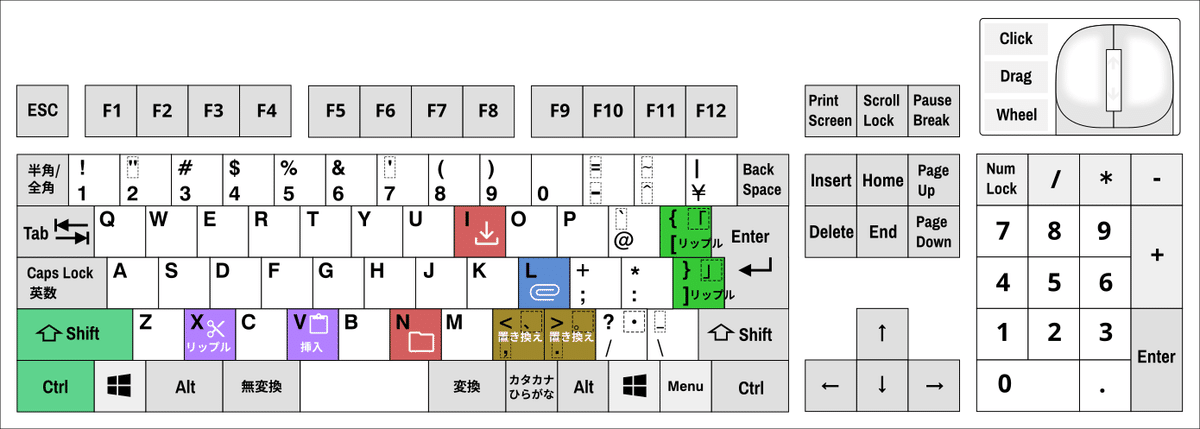
㉑ 前後のクリップと置き換え
前後のクリップと置き換えする場合はShift + Ctrl +カンマキー、ピリオドキーで行います。
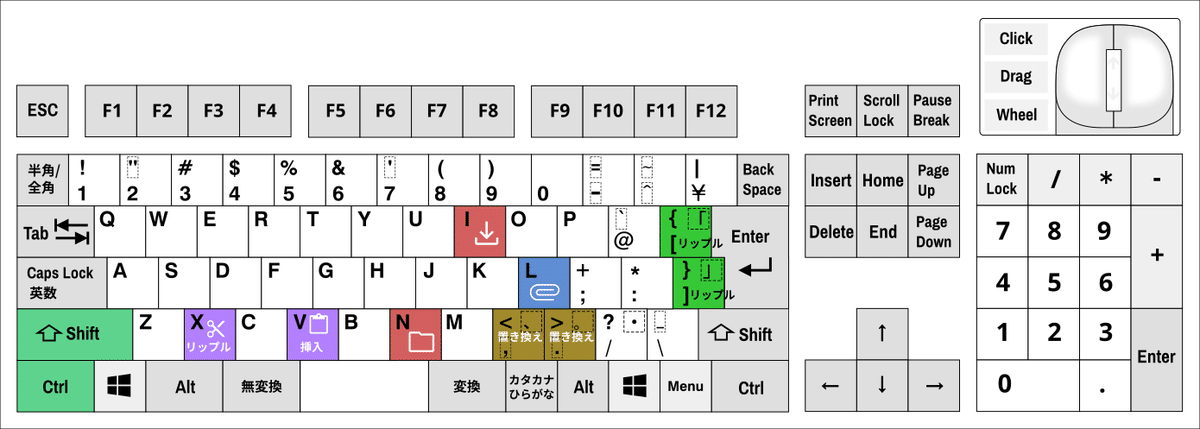
㉒ タイムラインを読み込む
Ctrl + Shift + Iキーでタイムラインを読み込むことができます。
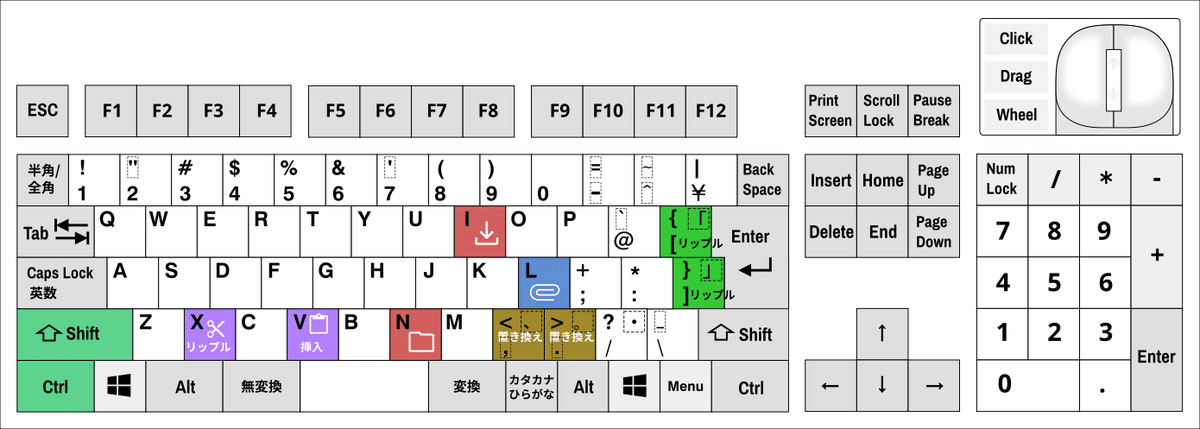
㉓ クリップをマーク
タイムライン上のクリップもしくはクリップの間に挟まれた空白部分にイン点とアウト点をうつにはXキーを押します。ただし干渉しそうなトラックがある場合は自動トラック選択をオフにします。
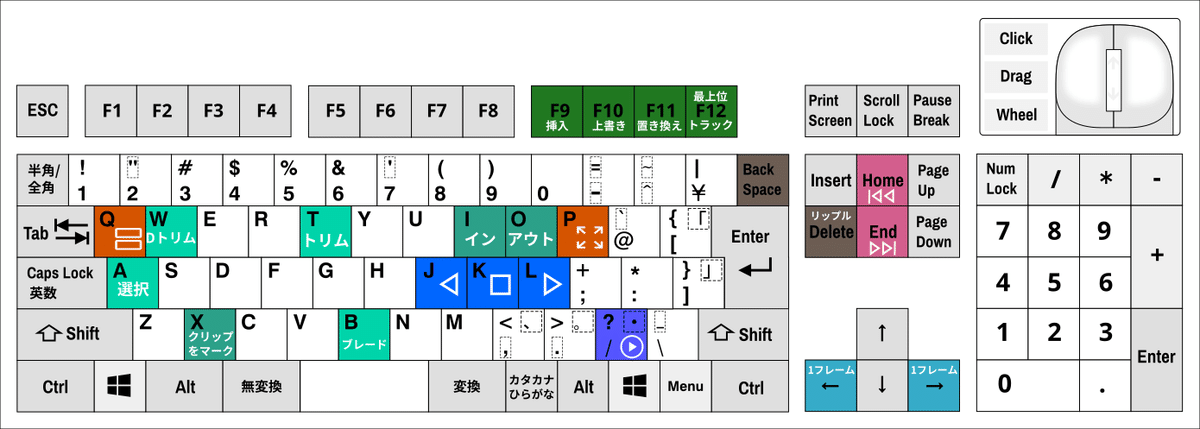
㉔ スナップ
スナップのオン・オフを切り替えるにはNキーで切り替えます。
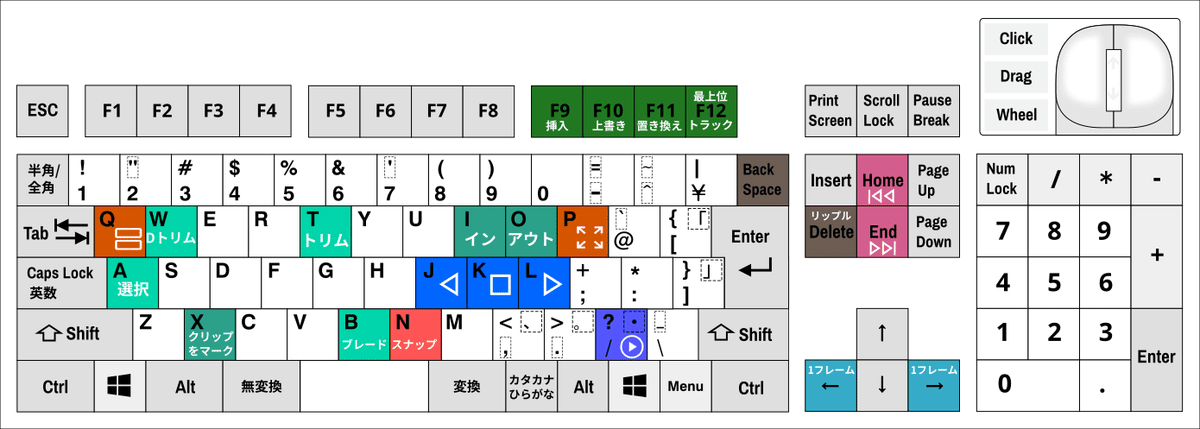
㉕ クリップのコピー
クリップをコピーするにはCtrl + Cでコピーすることができます。
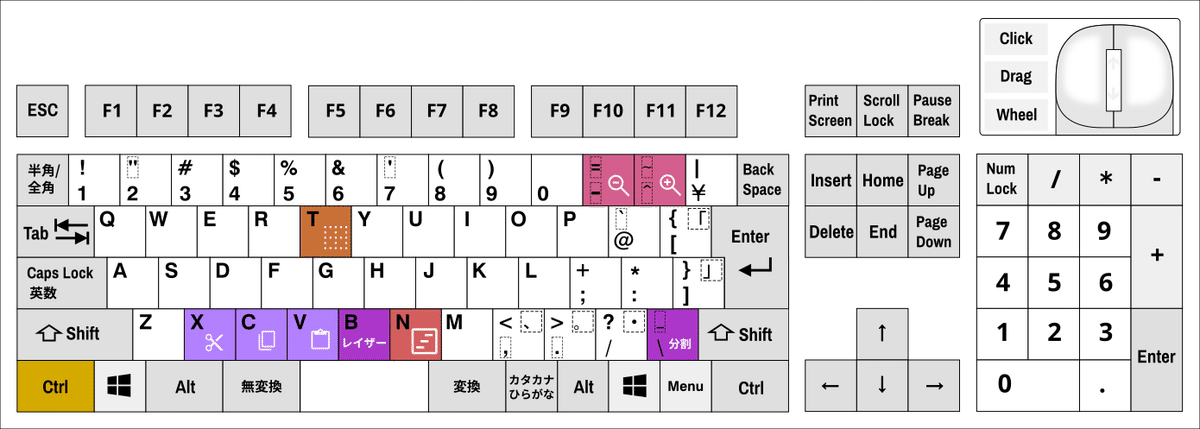
㉖ 属性のペースト
ペーストには上書きしてペーストする方法と、挿入してペーストする方法がありましたが、更にAlt + Vで属性のみをペースト方法があります。属性ペーストを選ぶとコピーしたい属性を選択するダイアログボックスが開きます。
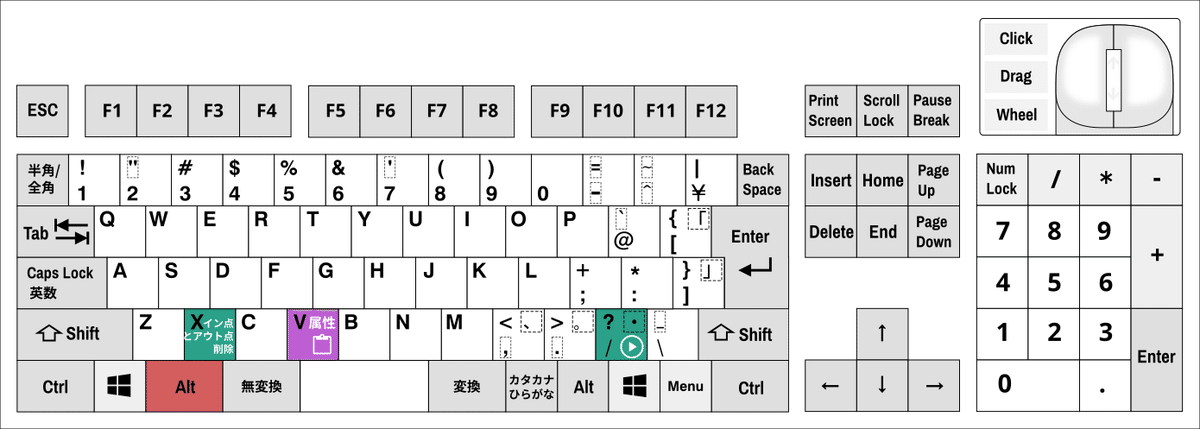
㉗ リタイムコントロール
クリップを選択しCtrl + Rで速度を変更することができるリタイムコントロールに切り替えて速度を変更することができるようになります。
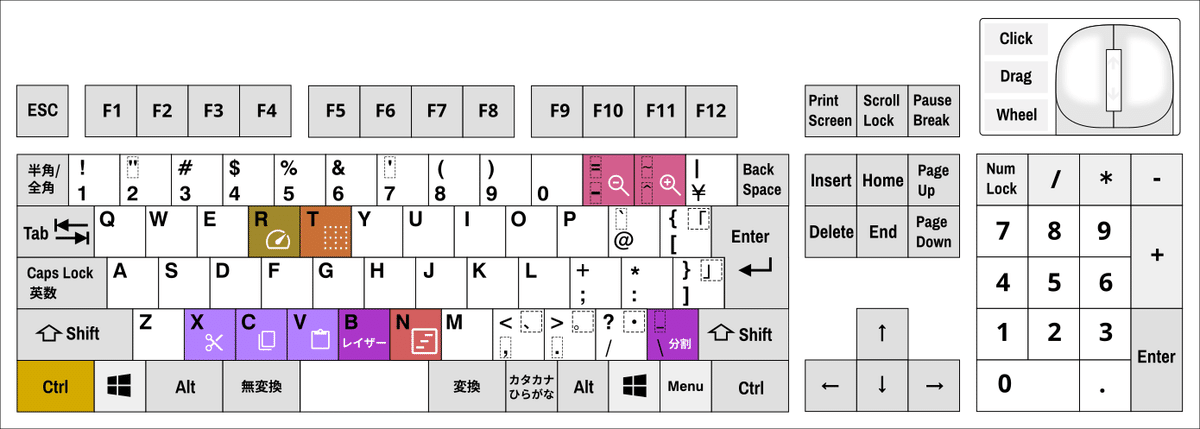
㉘ マーカー
マーカーはMキーで打つことができます。一度押すとマーカーが打たれ、更に押すとマーカーダイアログが開きます。
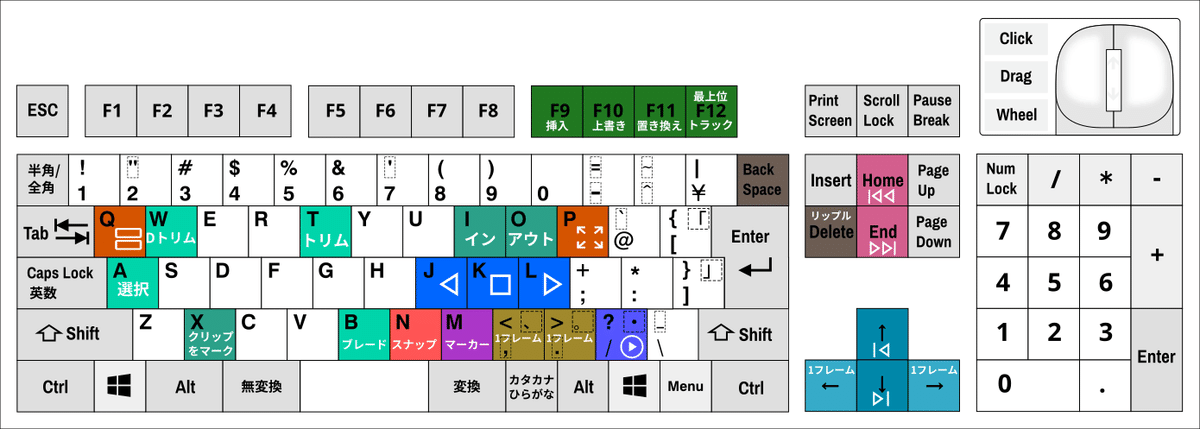
㉙ マーカーを編集
Shift + 矢印の上下でタイムライン上のマーカーに移動することができます。
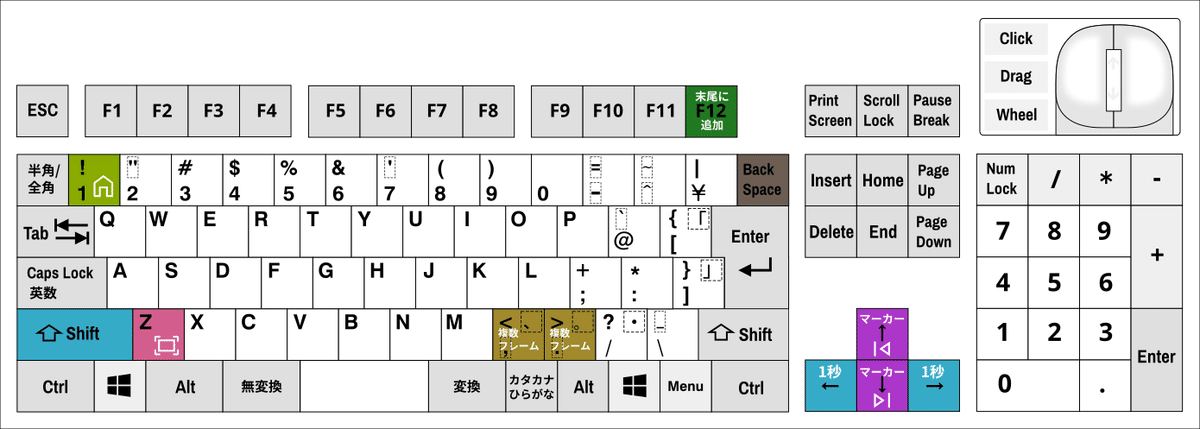
㉚ 映像とオーディオをリンク
映像とオーディオのクリップをリンクさせるにはCtrl + Alt +Lでリンクさせることができます。
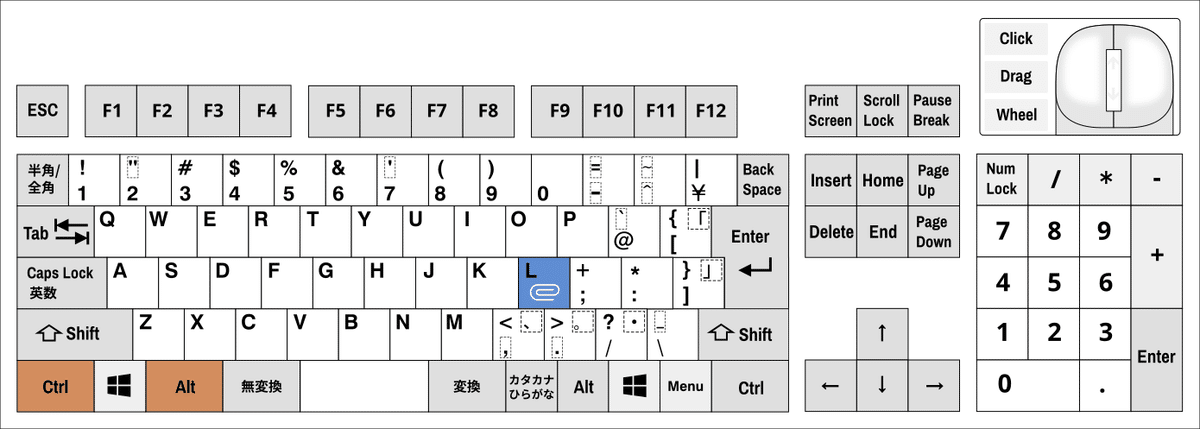
ショートカットキーまとめ
Davinci Resolve解説記事
最後に
最後までお付き合いいただきありがとうございました。もし記事を読んで面白かったなと思った方はスキをクリックしていただけますと励みになります。
今度も引き続き読んでみたいなと感じましたらフォローも是非お願いします。何かご感想・ご要望などありましたら気軽にコメントお願いいたします。
今回はここまでになります。それではまたのご訪問をお待ちしております。
この記事が気に入ったらサポートをしてみませんか?
